Проблема № 7 — Проблемы, при которых единственным вариантом является дождаться обновления программного обеспечения

Существуют проблемы, для которых, к сожалению, на данный момент нет никаких решений. Единственным вариантом в таких случаях остается дождаться официального исправления программного обеспечения от Samsung.
Bixby функционирует некоректно. Многие пользователи обнаружили, что ассистент Bixby работает не так, как ожидалось
Важно понимать, что на данный момент эта функция довольно сырая, поэтому после обновления приложения, которое обещают ближе к концу весны, ситуация должна улучшиться.
Случайная перезагрузка — некоторые пользователи обнаружили, что устройство случайно зависает, а затем перезапускается, иногда несколько раз в день.
Беспроводная зарядка не работает. Пользователи обнаружили, что функция беспроводной зарядки не работает с некоторыми зарядными устройствами сторонних производителей.
Функция распознавания лиц легко обманывается
Было обнаружено, что разблокировка распознавания лиц может работать даже при использовании фотографии пользователя.
Проблема № 2: Как исправить Galaxy Note8, который случайно зависает и выключается самостоятельно
Мой телефон внезапно зависнет на экране, и тогда мне придется принудительно перезагрузить компьютер, но когда я сделаю это, мой телефон не включится снова. Это происходило некоторое время, так как, когда я оставляю его на ночь утром, оно обычно работает, но затем, после полудня, происходит сбой, и я не могу получить доступ к своему телефону целую вечность. это Samsung Note8.
Я не уверен, почему это происходит, и много раз пытался принудительно перезагрузить компьютер, и он ничего не будет делать, иногда на светодиодной части вверху будет свет, но это все.
Если вы не можете помочь, мне придется пойти в магазин, чтобы узнать, что не так, я также получил это от трехлетнего контракта на три года и получил его примерно в июне / июле. Спасибо. PS Я не уверен, какая версия моего телефона, так как я не могу включить его, чтобы узнать, поэтому я поставил первый.
Решение. Существует ряд возможных причин, по которым ваш Note8 не включается после сбоя. Давайте обсудим каждую из этих причин, чтобы вы знали, как с ними бороться.
Android и батарея нуждаются в калибровке
Иногда ОС Android может потерять истинный уровень заряда батареи после долгой работы. Когда это происходит, может произойти преждевременное отключение. Чтобы этого не произошло, необходимо регулярно проводить повторную калибровку Android и аккумулятора не реже одного раза в несколько месяцев. Вот как это делается:
- Полностью разрядите аккумулятор . Это означает использование устройства до тех пор, пока оно не отключится само по себе, а уровень заряда батареи не станет равным 0%.
- Заряжайте телефон, пока он не достигнет 100%. Обязательно используйте оригинальное зарядное оборудование для своего устройства и дайте ему полностью зарядиться. Не отключайте устройство от сети как минимум еще два часа, а также не используйте его во время зарядки.
- По истечении указанного времени отключите устройство от сети.
- Перезагрузите устройство.
- Используйте свой телефон, пока он снова полностью не отключится.
- Повторите шаги 1-5.
Обновить
Android — это сложная программная среда, и в любой момент времени существуют миллионы возможных точек отказа. Хотя разработчики сделали Android относительно стабильным для миллионов устройств, работающих под этой ОС, не все может быть ожидаемым. Иногда ошибки могут появляться без каких-либо явных объяснений. Чтобы свести к минимуму ошибки при разработке, вы должны установить все доступные обновления. Это относится как к операционной системе Android, так и к приложениям.
Ошибка операционной системы
Другая частая причина внезапных перезагрузок иногда может быть связана с ошибками операционной системы. Чтобы увидеть, связана ли проблема с Android, вам нужно сбросить настройки Note8 до заводских настроек и наблюдать за ней в течение нескольких дней. Вот шаги, чтобы восстановить заводские настройки вашего устройства:
- Создайте резервную копию ваших личных данных.
- Выключите устройство.
- Нажмите и удерживайте клавишу увеличения громкости и клавишу Bixby, затем нажмите и удерживайте клавишу питания.
- Когда отобразится зеленый логотип Android, отпустите все клавиши («Установка обновления системы» будет отображаться в течение 30–60 секунд, прежде чем отобразятся пункты меню восстановления системы Android).
- Нажмите клавишу уменьшения громкости несколько раз, чтобы выделить «стирание данных / сброс настроек».
- Нажмите кнопку питания, чтобы выбрать.
- Нажимайте клавишу уменьшения громкости, пока не будет выделено «Да — удалить все пользовательские данные».
- Нажмите кнопку питания, чтобы выбрать и запустить общий сброс.
- По завершении основного сброса подсвечивается «Перезагрузить систему сейчас».
- Нажмите клавишу питания, чтобы перезагрузить устройство.
- Пусть телефон работает в течение 24 часов без добавления каких-либо приложений, чтобы увидеть, есть ли разница.
Аппаратная проблема
Если проблема остается после сброса к заводским настройкам, причина, скорее всего, связана с аппаратным обеспечением. Обязательно свяжитесь с Samsung, чтобы они могли выполнить некоторую диагностику оборудования. Они могут проверить батарею или материнскую плату и попросить вас оплатить ремонт или замену. Обязательно ознакомьтесь с условиями гарантии, чтобы узнать, покрыто ли ваше устройство или нет. Для телефонов, предоставляемых оператором, операторы также могут предоставить замену телефона, поэтому вы также можете обратиться к ним за помощью.
Меняем расположение программных кнопок управления
Расположение кнопок управления в смартфонах от компании Samsung часто вызывало раздражение у Android-пользователей, которые привыкли к моделям других производителей. Ведь в отличии от того, как это заведено у Google, компания Samsung располагает кнопку «Назад» на правой, а «Недавние приложения» — на левой сторонах. В Galaxy S8 ничего не поменялось, но теперь у пользователей есть возможность «отзеркалить» расположение данных кнопок. Для этого следует перейти в «Установки» — «Дисплей» — «Панель навигации» — «Расположение кнопок». Саму панель, к сожалению, произвольным образом переместить не получится.
Как зарегистрироваться в приложении?
После того, как приложение было проинсталлировано на мобильное устройство, запускаем его и проходим регистрацию. Возможно два варианта. Первый случай, когда у клиента уже есть учетная запись на домене Samsung, а второй – когда пользователь первый раз приобрел мобильное устройство корейской компании.
Рассмотрим сначала о том, как завести учетное имя на портале Samsung. Если у владельца смартфона она уже есть, переходим к следующему пункту.
- На мобильном устройстве отрываем меню «Настройки», переходим в раздел «Учетные записи». Далее нажимаем «Добавить учетную запись»;
Раздел «Учетные записи»
- В открывшемся окне выбираем строку, как показано на скриншоте ниже;
Выбор учетной записи «Самсунг»
- В открывшемся окне выбираем пункт «Создать учетную запись»;
Меню создания учетного имени
- На экране коммуникатора отобразится основное окно с регистрационной информацией. Начинаем заполнять следующим образом.
Форма регистрации нового пользователя
Вначале клиент придумывает учетное имя. Оно может быть произвольным, главное, чтобы легко запоминалось и было уникальным.
В двух следующих строках вводим пароль и его подтверждение. Его стоит придумывать согласно рекомендациям ниже.
Для проверки введенных данных, пользователь может активировать опцию «Показать пароль». На экране отобразятся данные, указанные в соответствующих полях.
Далее заполняем информацию о годе рождения, указываем ФИО владельца телефона. Эта информация необходима для того, чтобы в случае утери мобильного устройства, владелец смог получить его обратно.
Метод №2 Загрузка в Безопасном режиме
Если Мягкий сброс не смог справиться со своей задачей, то вам нужно проверить, может ли ваше устройство запускаться в различных режимах. Вы должны начать с Безопасного режима, при запуске которого будут отключены все сторонние приложения. Если ваш Samsung Galaxy S8 смог все-таки заработать с помощью Безопасного режима, то это означает только одно – вы недавно установили приложение, причиняющее проблемы всей системе.
Вот что вам нужно сделать, чтобы запустить Samsung Galaxy S8 в Безопасном режиме:
- Нажмите и удерживайте кнопку питания до тех пор, пока на экране не появится логотип Samsung.
- После его появления, немедленно отпустите кнопку Питания.
- Как только отпустите кнопку Питания, нажмите и удерживайте Кнопку громкости-.
- Продолжайте удерживать Громкость- до тех пор, пока ваше устройство не закончит перезагружаться.
- Если вы сделали все правильно, то у вас на экране должен появиться значок Безопасного режима.
Теперь вам остается начать искать на своем Samsung Galaxy S8 то недавно установленное приложение, которое было ответственно за причиненные проблемы. Попробуйте удалить одно из них и посмотрите на результат. Если же вы установили APK-файл с какого-то постороннего сайта, то, скорее всего, именно оно и являлось нарушителем спокойствия.
Как только разберетесь с нужным по вашему мнению приложением, перезагрузите свой Samsung Galaxy S8 и загрузитесь в нормальном режиме. Если смартфон все еще отказывается запускаться, то давайте двигаться дальше.
Лучшие Андроид-клавиатуры с T9
Вас огорчает, что телефонный, обитающий в стандартной клавиатуре, умеет не так много, как его вольные собратья из Google Play? У вас появилось желание отправить его в отставку и зачислить в штат более «прокачанного» подсказчика? Тогда вашему вниманию — лучшие бесплатные Андроид-клавиатуры с функцией Т9.
TouchPal
Приложение для набора текста с красочными, анимированными темами оформления и отлично проработанной функцией автоматической коррекции и подсказок. Все предлагаемые исправления здесь основывается на «искусственно-интеллектуальной» кривой прогнозирования.
В настройках умного ввода TouchPal есть:
- Написание слов и предложений росчерком (свайп от буквы к букве).
- Предугадывание и автокоррекция.
- Автосохранение новых слов в словарь.
- Эмодзи-прогнозирование.
- Контекстное прогнозирование.
- Автоподстановка заглавных букв.
- Персонализация (добавление имен контактов в словарь).
Разумеется, все эти функции можно включать и выключать по отдельности.
GO Keyboard Lite
Клавиатура с поддержкой более 60 языков, 10 000 красочных тем и 800 эмотиконов. Для повышения скорости печати в ней также используется интеллектуальная автокоррекция, предугадывание и пользовательские словари частоупотребляемых слов.
Функция Т9 включается на самой клавиатуре через кнопку Настройки — Auto correct.
Сканер отпечатка пальца и радужной оболочки глаза
Samsung, вы серьезно? Почему просто не поставить сканер отпечатка пальца посередине задней панели? При расположении сверху и сбоку сканером просто невозможно пользоваться. Я до него просто не дотягиваюсь (те кто читали мой материал про Galaxy S8 поймут о чем я), но с уверенностью могу сказать что шансы залапать камеру Galaxy Note 8 уменьшились в несколько раз.

Сканер радужной оболочки глаза или блокировка по лицу можно сравнить с Bixby — такая же не юзабельная вещь, но ещё и с нулевой безопасностью. Во-первых, «Умная» блокировка обходится на раз с помощью фотографии пользователя. Во-вторых, я не хочу думать, как посмотреть на смартфон, чтобы его разблокировать.
Samsung смог невозможное — сделать разблокировку Galaxy Note 8 максимально не удобной, спасибо.
Активируем многооконный режим
На экране Galaxy S8, имеющем соотношение сторон 18:9, два одновременно открытых приложения смотрятся рядом вполне приемлемо. Для этого нужно нажать на символ «недавних приложений» и кликнуть на символ с двумя прямоугольниками в заголовке нужного приложения. Именно его система и разместит на верхней половине экрана. На нижней вы, как обычно, управляете другими приложениями. Чтобы закрыть такое отображение, вам нужно выдвинуть с рабочего стола инфо-центр и рядом с Multi-Windows нажать на «X».
Кроме того, функция, которую можно найти в «Настройки» — «Расширенные функции» — «Multi Window», еще и очень гибкая в настройке. Здесь вы можете активировать оба переключателя, чтобы многооконный режим включался через длительное нажатие на символ «недавних приложений», либо при уменьшении активного приложения, когда вы тянете левый угол окна к центру экрана. В первом случае закрытие осуществляется через длительное нажатие на символ «недавних приложений», во втором — через нажатие на «X».
Свободное масштабирование окон во время тестовых испытаний удавалось нам не очень хорошо. Второй вариант переключения гораздо более удобный.
Решение 5. Обновите подпрограммы Bixby до последней сборки
Bixby Routine — одно из тех приложений, которые можно использовать для управления настройками AOD вашего телефона. Always on Display может не отображаться, если приложение Bixby Routines устарело. В этом контексте обновление подпрограмм Bixby может решить проблему. Имейте в виду, что эта опция доступна в телефонах Samsung серий Galaxy S10, S20, Note10, Z Flip и Fold.
- Проведите двумя пальцами вниз от верхнего края экрана, чтобы открыть меню быстрых настроек.
- Теперь проведите пальцем влево, а затем нажмите и удерживайте значок подпрограмм Bixby.Касание и удержание подпрограмм Bixby
- Теперь нажмите на вертикальное многоточие (3 вертикальные точки), а затем нажмите на Настройки.
- Затем откройте About Bixby Routines.
- Теперь проверьте, доступно ли обновление приложения, если да, то обновите подпрограммы Bixby.Обновить подпрограммы Bixby
- После обновления подпрограмм Bixby перезагрузите телефон и после перезагрузки проверьте, работает ли AOD.
Сканер отпечатка пальца со специальными функциями
Galaxy S8 держать удобно, вопросов нет, но длится это до тех пор, пока дело не доходит до использования панели уведомлений, которую перетаскивать вниз, держа смартфон одной рукой, не очень удобно. Но «потянуть» её вниз в Galaxy S8 можно и с помощью сканера отпечатка пальца. Активировать опцию можно в «Настройки» — «Расширенные функции» — «Жесты управления на сканере отпечатка пальца». Впрочем, сенсорные жесты по сравнению с обычными свайпами по экрану вряд ли предлагают какие-то преимущества в комфорте. Напротив, было бы очень здорово, если бы инфо-центр можно было просто «стащить вниз» от середины экрана — но, к сожалению, так сделать нельзя.
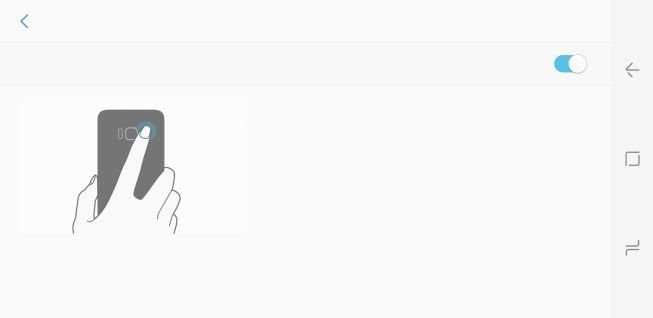 Альтернативно инфо-центр можно стаскивать вниз свайпом по сканеру отпечатка пальца
Альтернативно инфо-центр можно стаскивать вниз свайпом по сканеру отпечатка пальца
Проблема: клавиши навигации не отвечают
Некоторые пользователи сообщают, что программные навигационные клавиши в нижней части экрана Note 9 зависают и перестают отвечать. Пользователи сообщают, что проблема носит временный характер, но когда она возникает, для выполнения команды может потребоваться от 10 до 20 нажатий — и часто проблема не исчезает, пока телефон не будет перезагружен.
Похоже, что проблема ограничена только устройствами, использующими стандартную программу запуска Samsung Experience от Samsung — один пользователь, использующий Nova Launcher, сказал, что проблема возникла только на домашней странице его Note 9.
Корень проблемы, по-видимому, кроется в недавнем обновлении Samsung Pay, которое объясняет, почему проблема не возникала с момента запуска Note 9.
Обходной путь:
- Кажется, что перезагрузка телефона устранит проблемы, по крайней мере, на время.
- Один пользователь сообщил, что изменение темы его Note 9 через приложение Samsung Themes решило его проблемы. Это очень анекдотично, но стоит попробовать, если вы постоянно сталкиваетесь с проблемой.
Решение:
- Поскольку проблема связана с Samsung Pay, исправить это может быть просто. Фактически, настройка Samsung Pay — один из немногих вариантов решения этой проблемы. Какое-то невидимое всплывающее окно от Samsung Pay блокирует клавиши. Окно исчезнет, когда Samsung Pay начнет действовать. Мы тоже были настроены скептически, но, видимо, это работает.
- Хорошей новостью является то, что проблема, похоже, решается с помощью Note 9. обновление до Android 9.0 Pie. Держите свое программное обеспечение в актуальном состоянии, и вы не должны столкнуться с этой проблемой.
Как включить и отключить Т9
Чтобы включить или выключить T9 на Samsung Galaxy А6, А10, А20, А50, А51, А71 и линейке Галакси J2, J3, J5, J6, сделайте следующее:
Альтернативный вариант, как на телефоне Самсунг включить T9:
- нажмите по форме ввода текста (поисковой строке в настройках/браузере, диалоговому окну мессенджера);
- появится клавиатура. В нижнем левом или в правом верхнем углу тапните по иконке шестеренки;
- включите Т9, щелкнув на переключатель напротив функции.
Проверьте работу функции:
- начните вводить «При» в строке набора;
- сверху панели клавиатуры должно появиться 3 варианта написания слова;
- если ввести слово полностью, возникнет предложение вставить следующую фразу.
Меняем разрешение экрана
Как и Galaxy S7 после обновления до Android 7, Galaxy S8 тоже работает не с максимально возможным разрешением экрана, а с FullHD+, то есть 2220×1080 пикселей. Если вам этого будет мало, можете увеличить плотность изображения через «Настройки» — «Дисплей» — «Разрешение экрана» до максимальных 2960х1440 пикселей, то есть WQHD+. Впрочем, на практике разницу между этими двумя режимами вы вряд ли почувствуете. Так как в режиме работы с разрешением FHD+ во время тестовых испытаний смартфоны работали примерно на 20 минут дольше, мы рекомендуем сохранить стандартные установки.
Кто оставляет разрешение экрана на Full-HD+, тот получит немного большую продолжительность времени автономной работы
Перед тем, как мы начнем
Если вы переживаете, что нанесете какой-то вред своему устройству ниже описанными методами, то не переживайте, так как это попросту невозможно. Все процедуры, через которые мы будем проходить, полностью безопасны и не вызовут потерю гарантии.
Также, может это и покажется глупым запросом, но убедитесь, что ваше устройство полностью заряжено. Подсоедините его к зарядке и посмотрите на то, как оно отреагирует. Помимо количества заряда в батареи, вы также сможете таким образом определить, относится ли проблема к батарее или же к аппаратным компонентам. В большинстве случаев, если иконка зарядки появится на дисплее, то ваш Samsung Galaxy S8 не страдает от проблем с аппаратной частью и его можно попробовать починить нижеуказанными способами.
Приложение Market Helper
Этот софт используется пользователями гаджетов Андроид с целью установки несовместимых приложений с устройством. Для работы с данной утилитой необходимы рут права.
Выполняем инструкцию:
- В настройках девайса пользователю необходимо разрешить инсталляцию софта из неизвестных источников.
- Скачиваем Market Helper с оф. ресурса http://codekiem.com/2013/02/13/market-helper/.
- Инсталлируем и запускаем утилиту.
Указываем совместимый гаджет.
Пользователю будет показано 4 выпадающих вкладки:
- Носители.
- Местоположение.
- Модель девайса.
- Тип гаджета.
Осуществится автоматическое заполнение всех данных для рабочего устройства. Информацию можно поменять путем выбора идентичных полей для иных моделей гаджетов. Устройства, с которых копируется информация, должны с приложением быть совместимыми.
Например, если на телефон нужно скачать игру, которая разработана для планшетных компьютеров, то укажите в выпадающем меню модель планшета. Так вы зарегистрируете в гаджете его данные, Гугл Плей его примет за новое устройство.
После ввода новых данных об устройстве жмем «Активировать». При отображении запроса рут на изменение данных соглашаемся с ним. Еще могут быть отображены предложения, чтобы согласиться с дополнительными правами софта, которые зависят от версии Андроид.
После выполнения всех действий отобразится надпись «Активировано успешно». Пользователь сможет увидеть модель гаджета, мобильного оператора.
Будет предложено посетить диспетчер устройств, где потребуется ожидать изменения данных устройства на новые. После этого при загрузке с Гугл Плей приложений ошибка отображаться не будет. Некоторые программы на вашем гаджете могут некорректно функционировать. В действительности вы обманули магазин приложений. К примеру, девайс просто может не иметь нужного расширения экрана или используется маломощный процессор.
Почему не работает «Окей, Гугл»
Существует несколько проблем, из-за которых может не работать «Окей, Гугл» на Андроиде:
- Нет соединения с Интернет,
- Неверные языковые параметры,
- Неисправность микрофона на вашем устройстве. Здесь телефон не только не отреагирует на речевую команду, но и собеседники попросту не будут слышать владельца смартфона,
- Отключение функций управления голосом,
- Сбой в работе программы Google на телефоне, или использование старой версии (требуется Операционная система Android 5.0 версии или выше),
- Версия помощника Google ниже 6.13,
- Активированы альтернативные голосовые помощники Bixby и S Voice,
- Несоответствие установленных обновлений с операционной системой.
- Не установлен Google Play services.
Developer:
Price: Free
Проблема может крыться и в неработоспособности других функций Android-устройства, поэтому каждую ситуацию необходимо рассматривать индивидуально, предварительно выявив, включена ли функция управления речью.
Проблема № 3 — Автоповорот не работает

Некоторые пользователи обнаружили, что несмотря на включенный параметр в настройках, функция автоматического поворота экрана не работает на их устройствах.
Потенциальные решения:
- Это может быть вызвано некачественными сторонними приложениеми. Загрузите устройство в безопасном режиме (инструкция ниже) и проверьте не исчезла ли проблема. Если это не произошло, вам придется удалить все приложения, которые были добавлены непосредственно перед появлением бага.
- Также, это может быть проблемой, связанной с акселерометром и/или G-датчиком. Загрузите специальное приложение для калибровки датчиков, например GPS & Status Toolbox и перенастройте их. Если окажется, что во всем виновато бракованное оборудование, единственным вариантом будет замена устройства по гарантии.
- Временное решение, которое сможет помочь некоторым пользователям — использование приложения Rotation Control, которое можно загрузить из магазина Google Play. Оно позволит вам вручную переводить экран в альбомную ориентацию.
Проблема: отставание в работе
Немало людей жалуются на задержки в работе Note 4: телефон может ненадолго зависать во время перехода к домашнему экрану, ввода текста на клавиатуре или загрузке приложений. У некоторых пользователей это происходит во время навигации по телефону. Наиболее проблемными задачами оказываются переключение между приложениями и вызов недавно открытых приложений.
Стоит попробовать:
- Откройте голосовое управление S Voice, нажмите кнопку меню в правом верхнем углу и отключите опцию «Открывать клавишей Домой». При работающей опции двойное нажатие на кнопку Домой включает голосовое управление и может приводить к задержкам при использовании этой кнопки.
- Перейдите в меню Настройки > Об устройстве и семь раз нажмите на пункт «Номер сборки». Вернитесь к меню настроек и найдите новый появившийся пункт «Функции для разработчиков». Перейдите к этому пункту: здесь вы сможете уменьшить Масштаб анимации окна, Масштаб анимации перехода и Скорость анимации с 1 до 0,5, или даже до 0.
- Не держитесь за пользовательский интерфейс компании Samsung — TouchWiz. Многие считают, что именно он является виновником задержек в работе. Попробуйте установить другую оболочку и посмотреть, появятся ли какие-нибудь изменения.
Возможные решения:
С момента выхода Note 4 компания Samsung уже выпустила несколько обновлений. Проверить обновления можно в меню Настройки > Об устройстве > Обновление ПО > Обновить сейчас.
Решение 8. Удалите обновления Always on Display
AOD регулярно обновляется, чтобы исправлять известные ошибки и учитывать новые функции или особенности приложения. Тем не менее, обновления с ошибками являются распространенной проблемой в процессе разработки приложений, и данная ошибка также может быть результатом ошибочного обновления. В этом контексте удаление обновлений AOD может решить проблему.
- Запустите Настройки вашего телефона, а затем откройте опцию Приложения / Приложения.
- Теперь нажмите на 3 вертикальных эллипса, а затем нажмите «Показать системные приложения».Показать систему в настройках приложений
- Затем откройте «Всегда на дисплее» и коснитесь трех вертикальных эллипсов (в правом верхнем или нижнем углу экрана).
- Теперь нажмите «Удалить обновления» и перезапустите систему.
- Теперь проверьте, нормально ли работает AOD. Если нет, откройте Galaxy Apps и проверьте, доступно ли обновление AOD. Если да, обновите AOD и проверьте, решена ли проблема.
Причины почему не работает сенсорный экран Galaxy
Samsung не производит неисправный продукт. Но телефоны экспортируются на большие расстояния по всему миру. Это может повлиять на работу сенсорного экрана.
Телефоны Samsung довольно тонкие. Контроллеры сенсорного экрана, которые они используют, уменьшают в пользу размера телефона. Это может повлиять на их производительность и долговечность.
Могло быть несколько причин, вызвавших проблему экрана Samsung Galaxy. В зависимости от проблемы вы можете сузить причины неисправного сенсорного экрана.
I. Пустой экран
Это очень распространенная проблема для всех смартфонов, а не только для телефонов Samsung Galaxy. Обычно это вызвано следующим:
• Приложение или функция в вашей Samsung застыли, зависли;
• Для питания устройства недостаточно батареи;
• Фактическое физическое повреждение сенсорного экрана.
II. Экран не отвечает на касания
Нечувствительность экрана обычно вызван системным сбоем, будь то программное обеспечение или аппаратное обеспечение. Проблема с программным обеспечением будет легче исправить. Вот некоторые из причин невосприимчивого экрана:
• Проблемное стороннее приложение;
• Ваш телефон Samsung Galaxy застыл, завис;
• Существует ошибка в одном из аппаратных средств внутри устройства.
III. Мертвый пиксель
Эти неизвестные пятна вызваны мертвыми пикселями, которые были вызваны:
• Стороннее приложение продолжает приводить к сбоям;
• Физическое повреждение экрана на конкретной территории;
• У GPU есть проблемы с сторонним приложением.
• Брак производителя, в таком случаем обратитесь в гарантию и вам поменяют телефон.
Samsung Free — что это за приложение и как отключить
Владельцы смартфонов всегда найдут приложения для развлечения, просмотра ТВ, игр, прослушивания подкастов. Порой под каждую цель скачивается отдельное приложение. Пользователи создают для них папку, чтобы в свободное время зайти в нее и посмотреть то, что хотелось бы.
Многие приложения требуют подписку для того, чтобы пользоваться всеми премиум-функциями. Но в этом вопросе владельцам устройств Samsung повезло гораздо больше, чем остальным. На смартфонах Самсунг по умолчанию установлено приложение Samsung Free, которое может заменить сразу несколько других сторонних программ. О том, что это такое и как отключить расскажем дальше.
Что такое Samsung Free на телефоне
Самсунг Фри ранее назывался Samsung Daily. Это приложение, которое носит развлекательный характер. Оно собрало в себе несколько развлекательных приложений. Пользователь найдет здесь ленту новостей, видео, игры, разделенные на категории.
Samsung Free появился на устройствах после обновления до десятого Андроида. Устройства, на которых будет замечена данная программа начинаются с Samsung Galaxy S8 до Samsung Note 10. Также, говорят, что линейка А тоже не останется в стороне.

Примечательная особенность приложения в том, что пользователь может использовать его совершенно бесплатно. Не нужно оформлять никакие подписки, получать премиум-функции. Samsung Free появился в смартфонах по умолчанию и не требует денежных вложений. Вы можете пользоваться всеми его возможностями совершенно бесплатно.
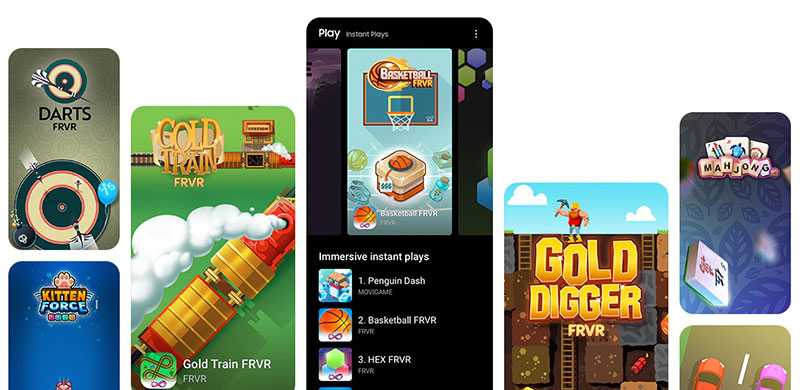
Это особенно понравится тем, кто устанавливал разные приложения, ведь теперь их можно удалить и заменить одним – стандартным.
Как отключить Samsung Free
Но, далеко не каждый из нас любит обновления, а особенно новые программы. Кто-то не желает забивать память устройства тем, что ему не нужно, другие хотят меньше времени проводить в смартфонах, но такого рода программы постоянно не дают этого сделать. Причины могут быть самыми разными, однако вопрос остаётся один – можно ли удалить Samsung Free или отключить его?
Конечно удалить можно абсолютно любое приложение, но для этого нужно потрудиться – получить root-права. С их помощью телефон можно поменять до неузнаваемости – удалить стандартные приложения, поменять прошивку, и др.
Стандартным способом удалить предустановленные приложения со смартфона не получится. Но их можно отключить. Как это сделать?

- Разблокируйте устройство, нажмите и удерживайте палец на любой свободной области главного рабочего стола.
- Через пару секунд перед вами откроется обзор и настройка главного экрана.
- Пролистайте к Samsung Free. Обычно этот раздел находится слева от главного рабочего стола.
- В правом верхнем углу вы увидите ползунок, нажав на который вы переключите его в другую сторону. Тем самым Samsung Free отключите с панели уведомлений. Если вдруг захотите вернуть на место, нужно будет повторить эти же действия.
Затем нужно и вовсе отключить само приложение, если не желаете использовать его функции. Для этого:
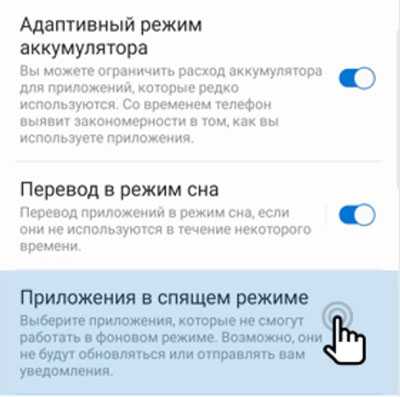
- Необходимо зайти в «Настройки» устройства.
- Теперь нужно найти раздел «Обслуживание устройства» и перейти в него.
- Открываем категорию «Батарея».
- Затем переходим в энергопотребление приложений.
- Находим раздел «Приложения в спящем режиме» и добавляем туда Samsung Free.
- После возвращаемся в настройки телефона, ищем раздел «Приложения», в нем открываем Samsung Free и нажимаем на кнопку «Очистить», а после «Остановить».
Так данное приложение не будет работать в фоновом режиме, тратить заряд батареи и отправлять уведомления.
Заключение
Благодаря нашим пошаговым инструкциям вы сможете отключить ненужную для вас программу Samsung Free. Оно не будет высвечиваться на главном экране, отправлять вам уведомления. Только так стандартным способом можно избавить свой смартфон от уже установленных приложений, которые нельзя взять и удалить без специальных прав.
Карты для самсунг пей
Важно также понимать о программном обеспечении Samsung Pay. Какие карты поддерживает это ПО?. Нужно смотреть на это в разрезе популярных платежных систем и российских/белорусских банков, выпускающих банковские карты
Потому как приложение принимает не все карточки, приведем сначала список партнерских банков, работающих с платежным сервисом
Нужно смотреть на это в разрезе популярных платежных систем и российских/белорусских банков, выпускающих банковские карты. Потому как приложение принимает не все карточки, приведем сначала список партнерских банков, работающих с платежным сервисом.
В России:
| MasterCard | VISA |
|
|
В Беларуси:
| MasterCard | VISA |
|
Таким образом, у Samsung Pay поддержка карт Visa для белорусских и российских банков сконцентрирована не столь плотно, как в системе MasterCard, которая охватывает большую часть рынка.
А карточку Maestro вообще нельзя зарегистрировать в мобильном приложении.
Зато для российских пользователей с системой активно работают карты Яндекса, где пользователям доступна обычная пластиковая или виртуальная карта Яндекс.Деньги, которую также можно добавить к сервису Samsung Pay. Поэтому, познакомившись с банками-эмитентами, вопросы о системе Самсунг Пей и какие карты поддерживает этот сервис, становятся для пользователя неактуальнымы.
Проблема: камера гудит при масштабировании
Galaxy Note 9 обладает исключительным набором кнопок, но это не значит, что у него нет проблем. Жалобы на зависание и отставание камеры утихли, но их сменила другая проблема. Пользователи жалуются жужжащего шума , и, похоже, это связано с использованием телеобъектива. В то время как некоторые говорят, что шум — это не что иное, как раздражение, другие считают, что проблема тоже возникла. при использовании этого объектива.
Решение:
К сожалению, это похоже на аппаратную проблему, поэтому вы ничего не можете сделать, кроме как отправить свое устройство обратно в Samsung или отнести его в сторонний магазин для ремонта.
Причины, по которым не работает голосовой поиск Google
Первое, что нужно проверить, если «ОК, Google» не работает на Android телефоне или планшете — это версия приложения Google. Разработчики регулярно его обновляют, поэтому, если оно уже было установлено на устройстве, его нужно обновить. Для этого потребуется открыть Play Market, перейти в меню, затем в «Мои приложения и игры» и найти «Обновления». Здесь нужно найти программу и нажать «Обновить» при наличии новой версии. После этого следует заново попробовать активировать функцию.
Другая возможная причина проблемы — устаревшая версия ОС. Часть функций Google стабильно работает на Android 4.4 или новее. Требуется открыть настройки гаджета, перейти в раздел «Обновление системы» и выполнить проверку обновлений, а затем установить их, если они будут найдены. После этих действий смартфон перезагружают и снова пробуют запустить нужную функцию.
Если голосовой поиск был включён и настроен, но устройство не распознаёт команды или определяет их неправильно, нужно попробовать говорить громче и чётче. Кроме того, дело может быть в чехле, закрывающем микрофон. Следует снять его и снова проверить работу опции.
































